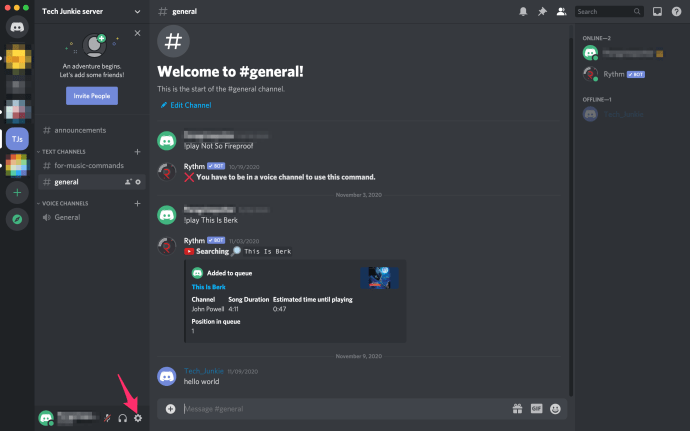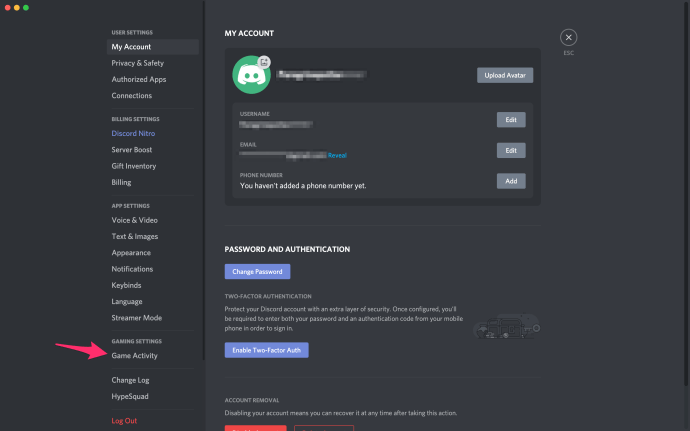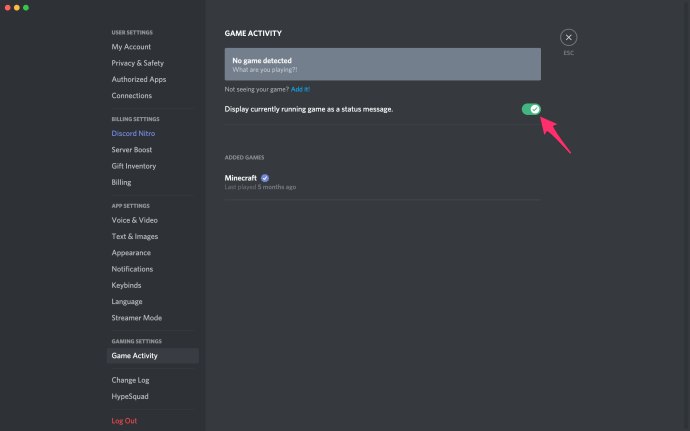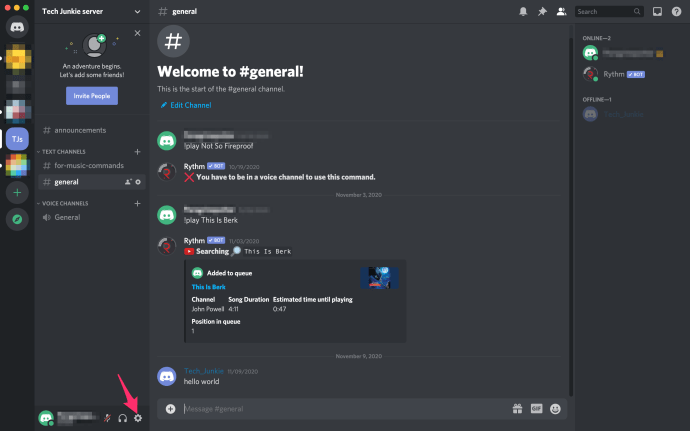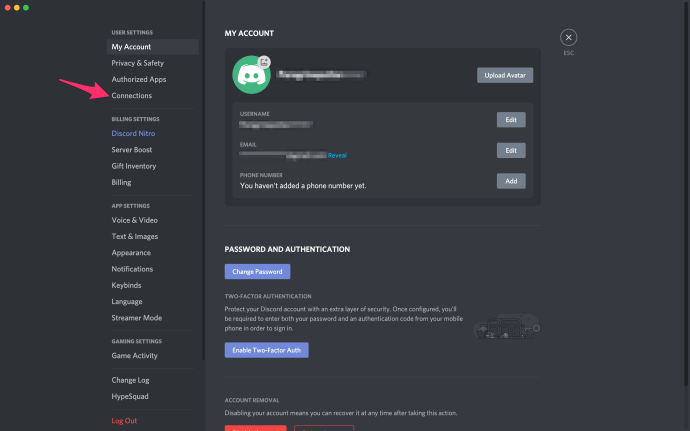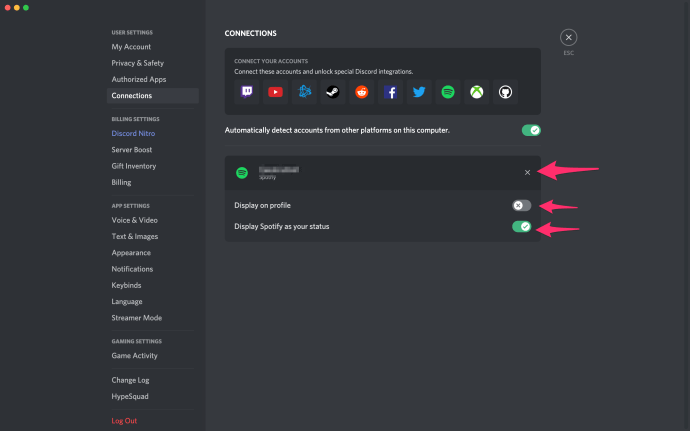Diskord je spoločenská platforma pre hráčov, takže túžba byť neviditeľnou na diskordu sa javí ako rozpor. Ak sa však chystáte na nálet, staráte sa o podporné úlohy pre svoju cech alebo sa sústredíte na remeselné práce alebo vyrovnávanie úrovní, môžu niekedy nastať chvíle, keď budete chcieť pokoj a ticho bez odhlásenia sa zo servera chatu. To je, keď sa javí ako neviditeľný.
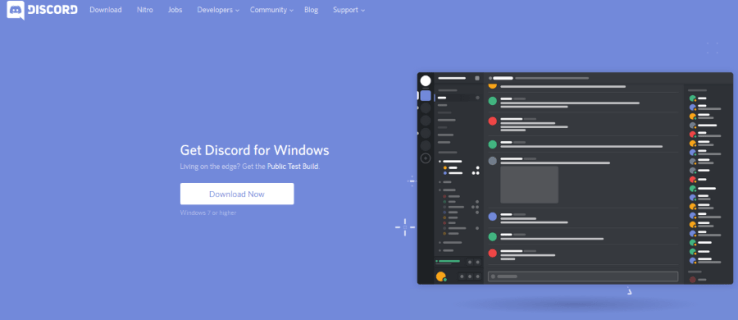
Prečo nastaviť stav na „Neviditeľný“
Iste, odhlásenie trvá iba sekundu Svár potom by vám však mohli chýbať dôležité správy, volania o pomoc alebo zaujímavý rozhovor. Ak chcete zostať prihlásený / -á bez upozornenia všetkých, ktorí sú v DnD, môžete použiť „Neviditeľný“ namiesto toho možnosť.
Ak poznáte program Discord, môžete pochopiť, že farebné bodky vedľa avatara označujú aktivitu používateľov. Zelená pre Online, žltá pre Idle, Červená pre Nerušiť a sivý symbol znamená, že nie ste online. Ak používate stav Neviditeľný pre trochu súkromia, zobrazí sa offline.
Nastavenie Neviditeľný, ktoré je prominentnou súčasťou programu Discord, vám umožní nerušene hrať hry alebo vykonávať rôzne úlohy, zatiaľ čo budete v kontakte s konverzáciami a aktualizáciami.
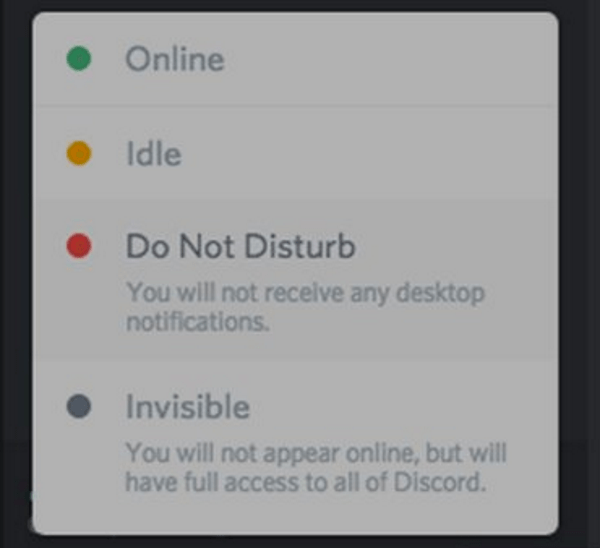
Stav sváru
Pre používateľov kanálov existujú štyri online stavy: Online, Nečinný, Nerušiť a Neviditeľný. Kedy hovorí váš stav „Online“ ostatní používatelia vedia, že ste otvorení komunikácii. Ste online, interagujete a hráte rolu. „Nečinný“ sa spustí, keď ste AFK (ďaleko od klávesnice) po zadaný čas, ktorý je nastavený správcom servera.
ako zrušiť cbs všetok prístup k roku
DnD (Nerušiť) zobrazuje červený kruh, keď sa používatelia pokúsia s vami nadviazať konverzáciu. DnD je manuálne nastavenie, čo znamená, že ste online, ale nie ste pripravení chatovať. Neviditeľný je ďalší stav, ktorý vás skryje pred zrakmi používateľov kanála, ale ponechá vás prihláseného.
Prvé dva stavy sú riadené serverom, aj keď ich môžete nastaviť manuálne „Nečinný“ keby si chcel. 'Nevyrušujte' a „Neviditeľný „Sú funkciami aktivovanými používateľom.
Ak sa chcete manuálne nastaviť ako neviditeľný v aplikácii Discord, jednoducho kliknite na svojho avatara v ľavom dolnom rohu aplikácie a vyberte „Neviditeľný“ z vyskakovacieho okna. Zostane aktívna, kým sa neodhlásite z programu Discord alebo manuálne nenastavíte svoj stav na niečo iné.
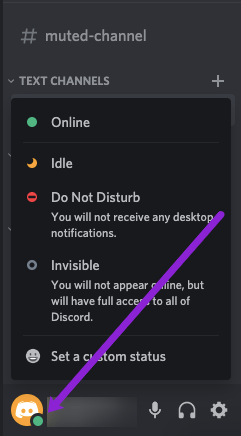
Keď si nastavíte možnosť „Neviditeľný“, môžete nerušene pokračovať v hraní svojich hier a vykonávaní potrebných úloh. Na rozdiel od iných dostupných metód; nikto nebude vedieť, že váš stav je nastavený na neviditeľný.
Neviditeľný stav na serveri
Okrem toho, že viditeľnosť je medzi priateľmi a známymi nezistiteľná, máte možnosť vybrať si, na ktorých serveroch chcete byť neviditeľní.
Napríklad; ak plánujete raziu alebo nejakú veľkú hernú udalosť s jednou skupinou, môžete nastaviť svoj stav ako online pre príslušný stav a neviditeľný pre ostatné.
To vám umožní otvorene komunikovať s ľuďmi, s ktorými sa nerušene hráte. Niektorí ľudia majú verné skupiny ľudí, s ktorými pravidelne hrajú. Nastavenie vášho stavu na „Neviditeľný“ slúži na ušetrenie pocitov a odradenie od negatívnych konverzácií.
Vlastný stav
Ďalšou vynikajúcou funkciou pre váš online stav v aplikácii Discord je nastavenie vlastného stavu. To vám umožní vložiť ako svoju viditeľnú správu o stave všetko, čo chcete.
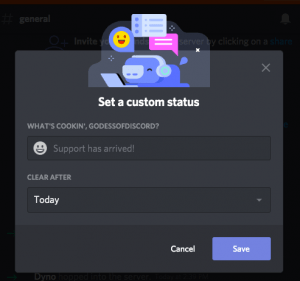
Za predpokladu, že robíte niečo skutočne úhľadné; tento stav môžete pomenovať bez ohľadu na to, čo by ste chceli dať priateľom a kontaktom vedieť, čo robíte a prečo nekomunikujete v chatoch.
Možnosť „Vymazať po“ vám umožňuje zvoliť si čas, po ktorý sa má táto správa zobraziť. Od 4 hodín do nekonečna je nastavenie vlastného stavu ďalším spôsobom, ako ľahko komunikovať s vašimi aktuálnymi aktivitami.
Môžete zistiť, či je niekto v Discorde neviditeľný?
Ak ste správcom servera alebo dokonca iným používateľom, môžete zistiť, či máte neviditeľných používateľov alebo či je neviditeľný konkrétny používateľ? Odpoveď na obe otázky znie nie. Neviditeľný používateľ je presne to, čo pre každého. Ani správca servera nedokáže zistiť, či sú na serveri v danom okamihu neviditeľní používatelia.
To predstavuje trochu problém, ak prevádzkujete server Discord a chcete vedieť maximálny a nízky čas pomocou čísel alebo keď plánujete udalosť alebo raid. Zatiaľ to väčšina správcov obchádza a bude kričať alebo DM. Správy, verbálne aj priame, sa doručia neviditeľným používateľom.
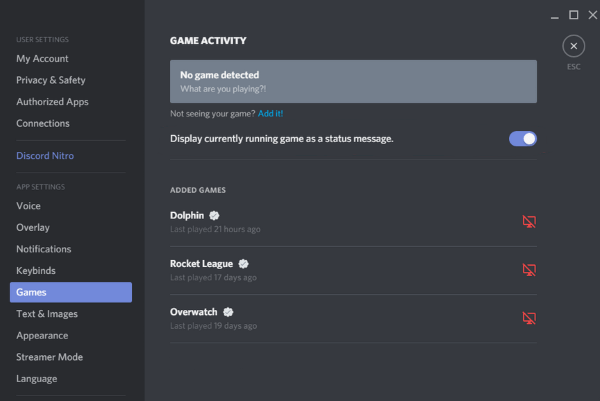
Môžete skryť, akú hru hráte?
Discord má nastavenie s názvom „Zobrazovať aktuálne spustenú hru ako stavovú správu.“ Nezachytáva každú hru, ktorú hráte, ale dokáže zistiť veľa hier, či už Discord používajú alebo nie. Niekedy môže byť užitočné toto nastavenie vypnúť. Tu:
- Vyberte malú ikonu ozubeného kolieska v ľavom dolnom rohu obrazovky Discord.
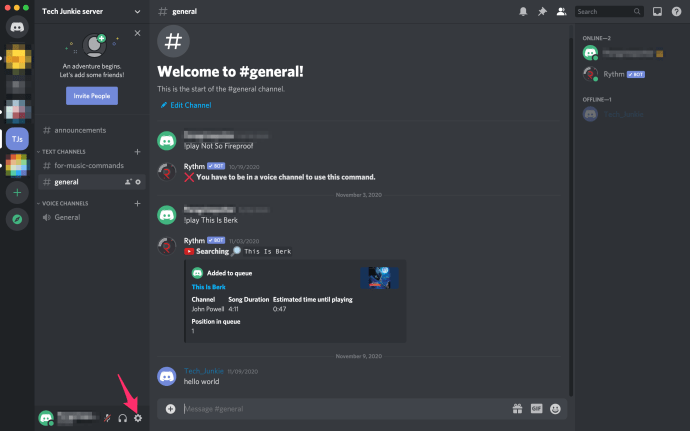
- Vyberte Herná aktivita z ľavého menu.
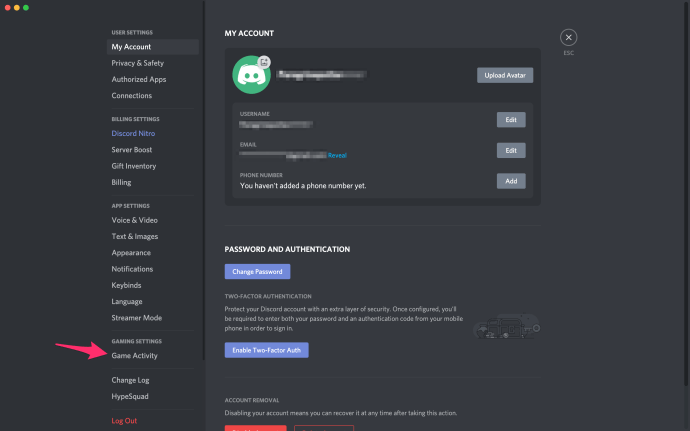
- Vypnúť Zobrazuje práve spustenú hru ako stavovú správu .
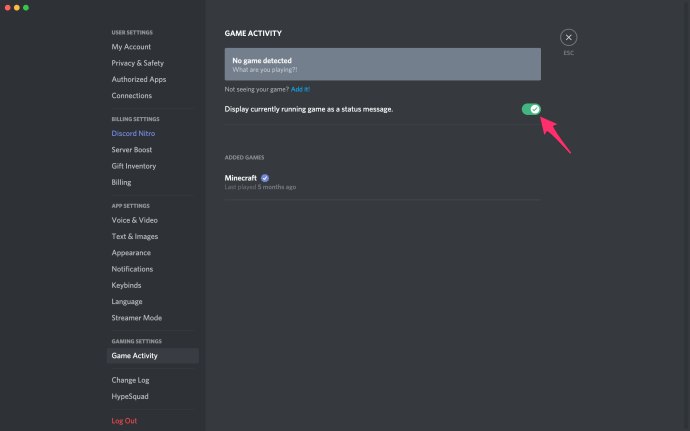
Toto sa dá aj tak vypnúť, pretože nie všetky servery alebo zariadenia sú nakonfigurované tak, aby to používali alebo sú schopné ich používať. Tak či onak, ak chcete trochu viac súkromia, takto to získate.
Správa aplikácie Friend Sync
Na záver, ak použijete funkciu Friend Sync spoločnosti Discord, dostanete upozornenie, keď vaši priatelia použijú Steam, Skype alebo Battle.net. Ak túto funkciu nechcete, môžete ju vypnúť. Táto funkcia je celkom bezpečná a na ochranu vašich údajov využíva slušné zabezpečenie, ale predstavuje teoretickú slabinu v inak bezpečnom systéme.
ako skontrolovať, či je imei odomknutý
Vypnutie aplikácie Friend Sync.
- Prihláste sa do programu Discord a vyberte položku Používateľské nastavenia.
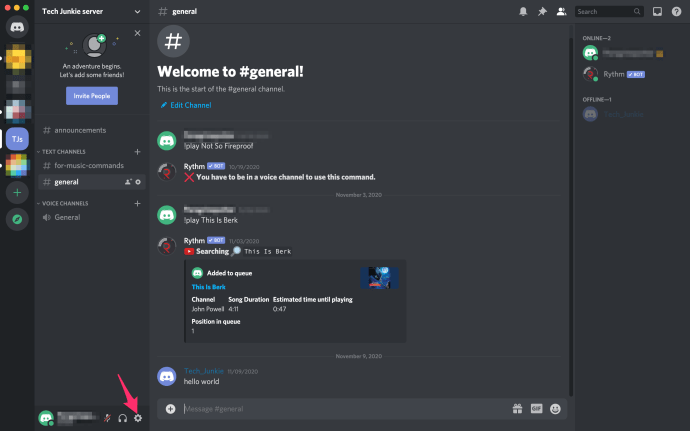
- Vyberte Pripojenia.
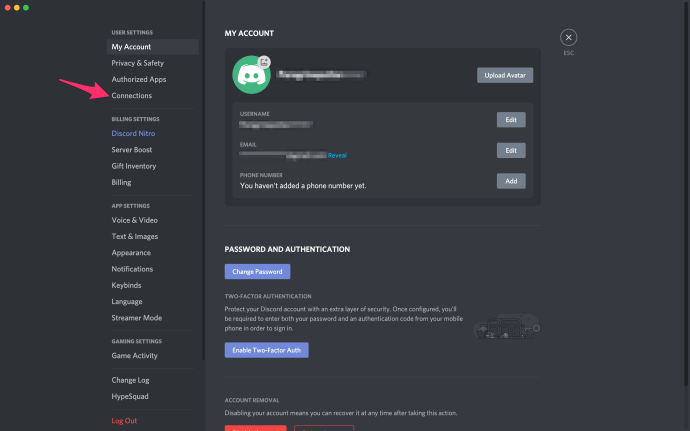
- Vypnite ju výberom možnosti Odpojiť synchronizáciu.
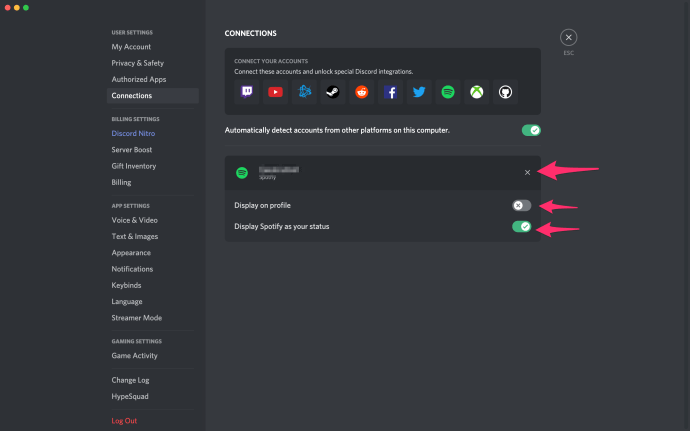
- Vyberte možnosť Zobraziť používateľské meno a vypnite ho.
Používanie synchronizácie nemá žiadne bezpečnostné dôsledky, ale ak chcete maximalizovať ochranu súkromia, je to jedno z nastavení, ktoré by ste možno chceli zmeniť.
často kladené otázky
Čo môžu ostatní používatelia vidieť, keď som neviditeľný?
Vedľa vášho avatara sú rôzne bodky, vďaka ktorým ostatní vedia, či ste online. Po nastavení neviditeľného stavu sa ľuďom zobrazí rovnaká bodka, ako keby ste boli online. Vedľa vášho mena sa zobrazí jednoduchá sivá bodka.
Aký je rozdiel medzi režimom Nerušiť a Neviditeľný?
Stav Nerušiť informuje ostatných používateľov o tom, že ste online, ale radšej by ste nemali byť obťažovaní. Stav Neviditeľný znamená, že vás ostatní používatelia online vôbec neuvidia.